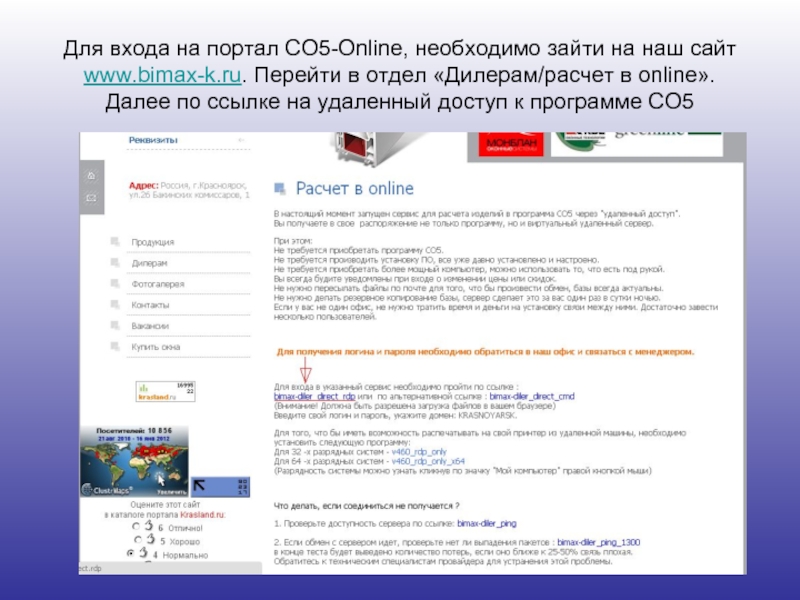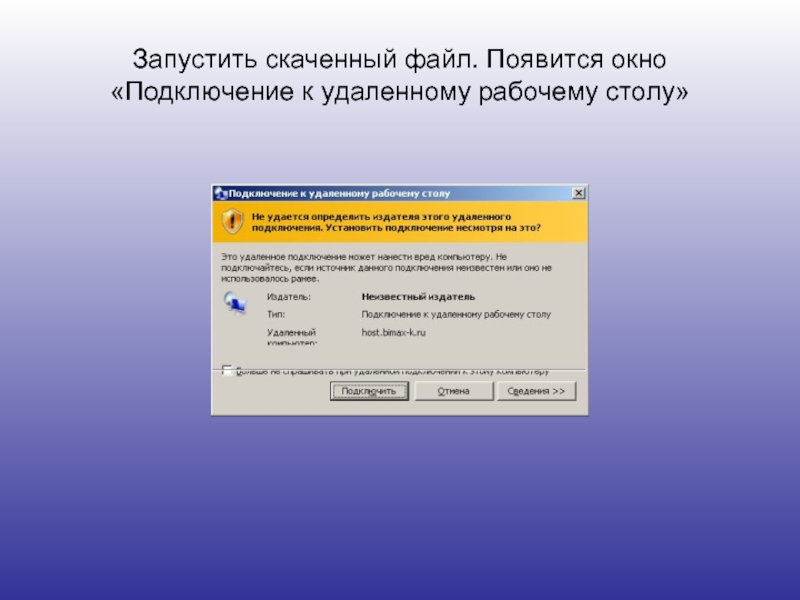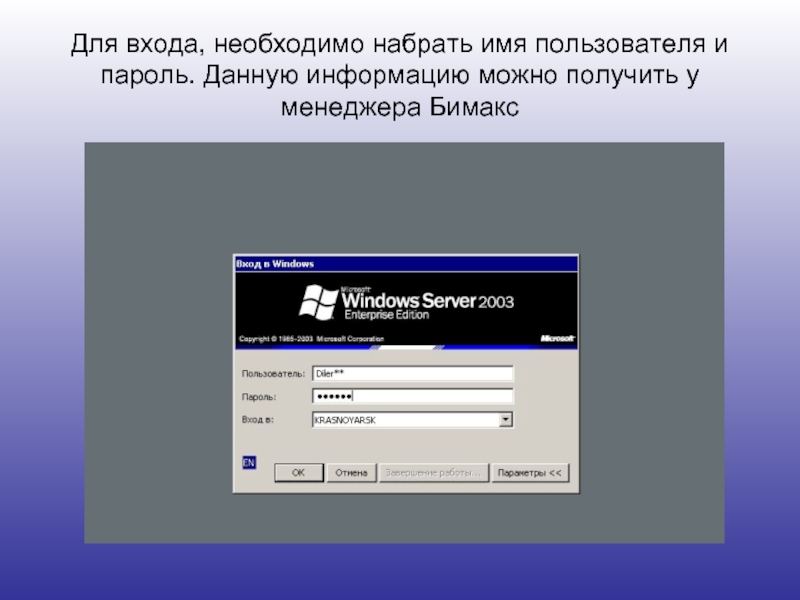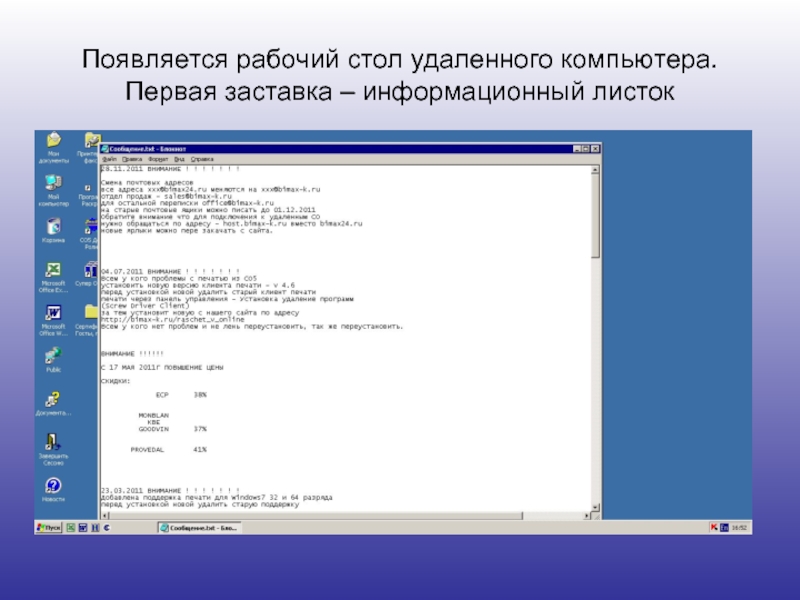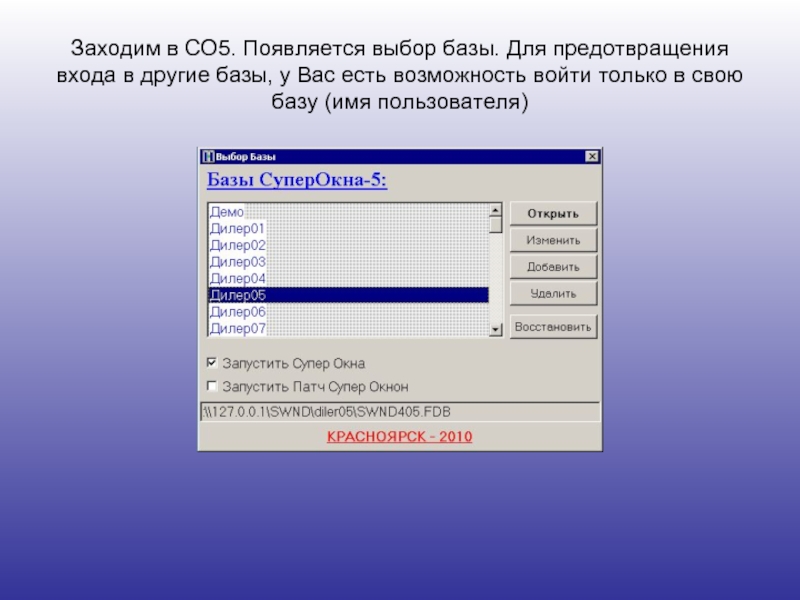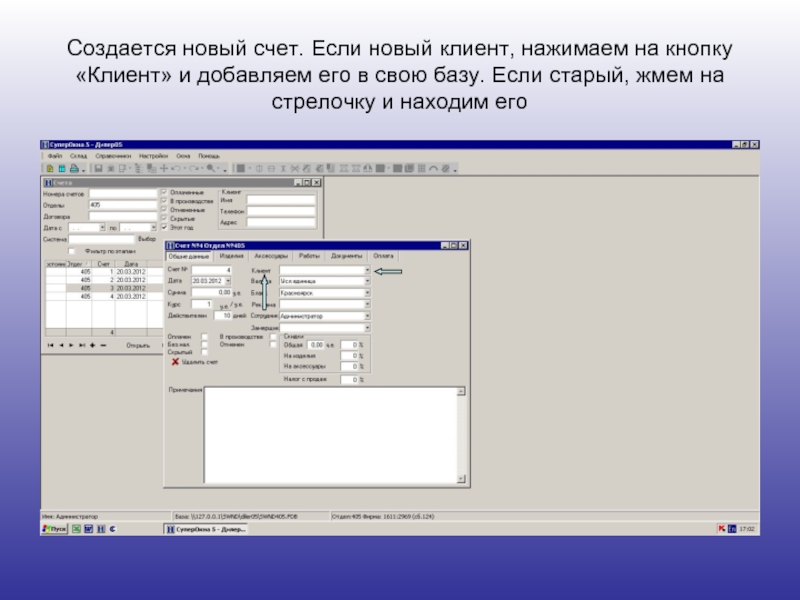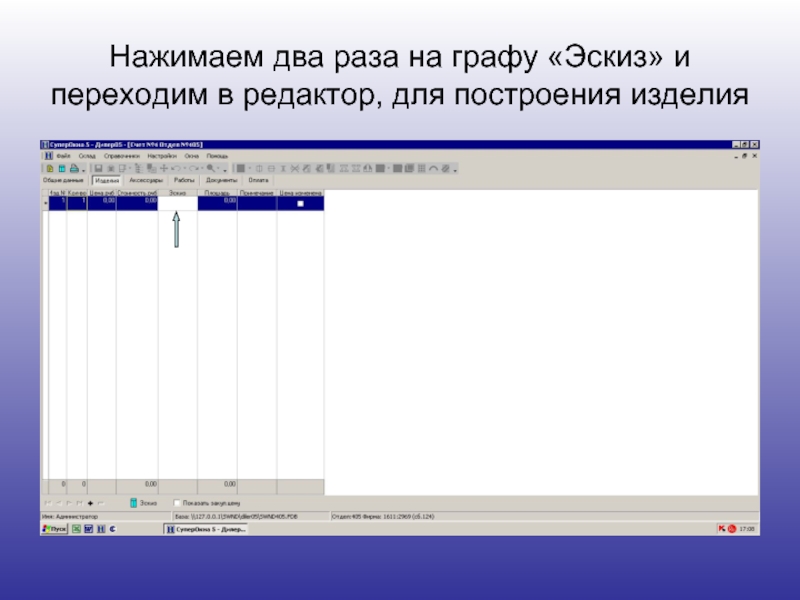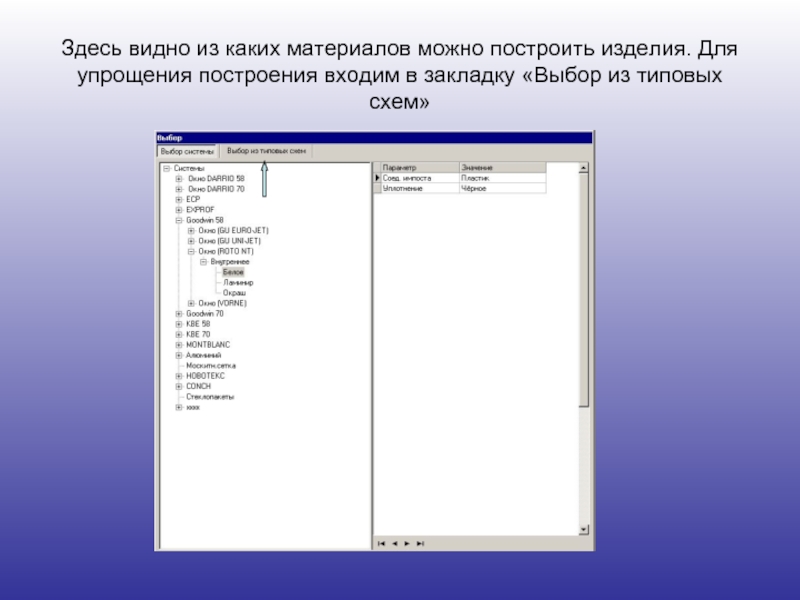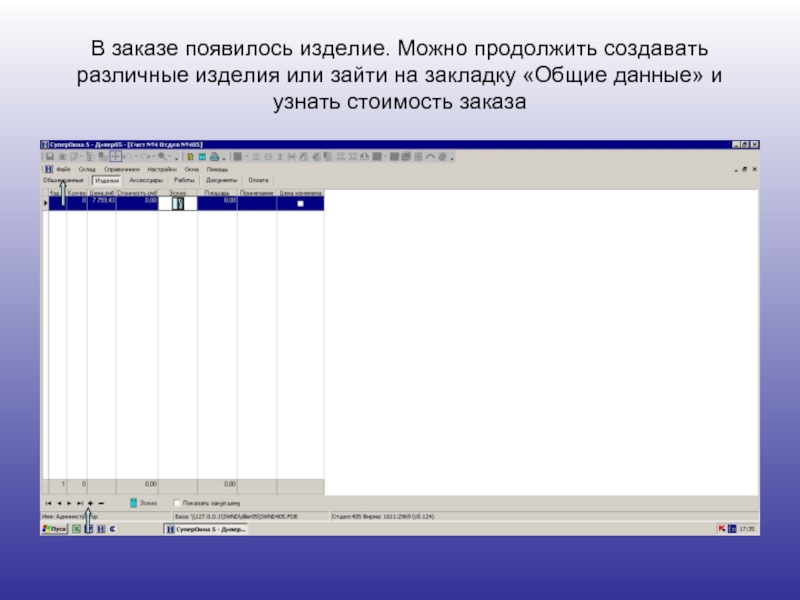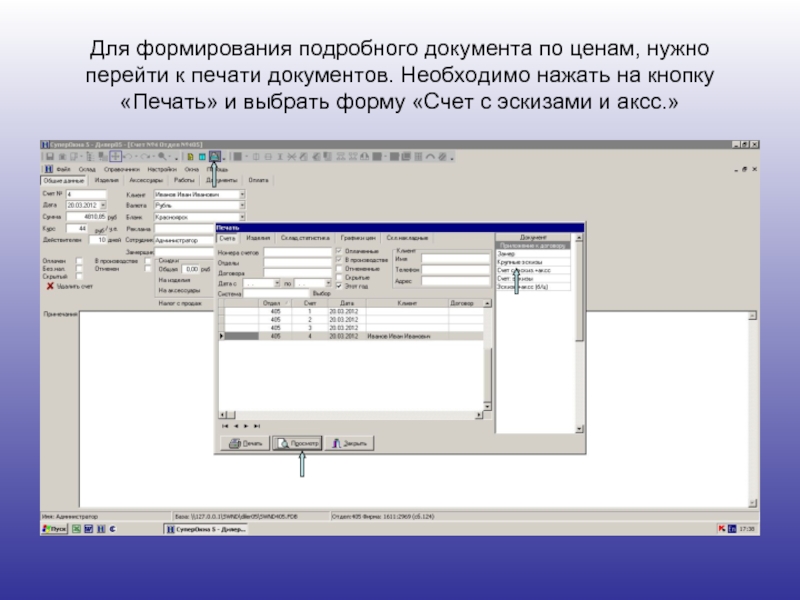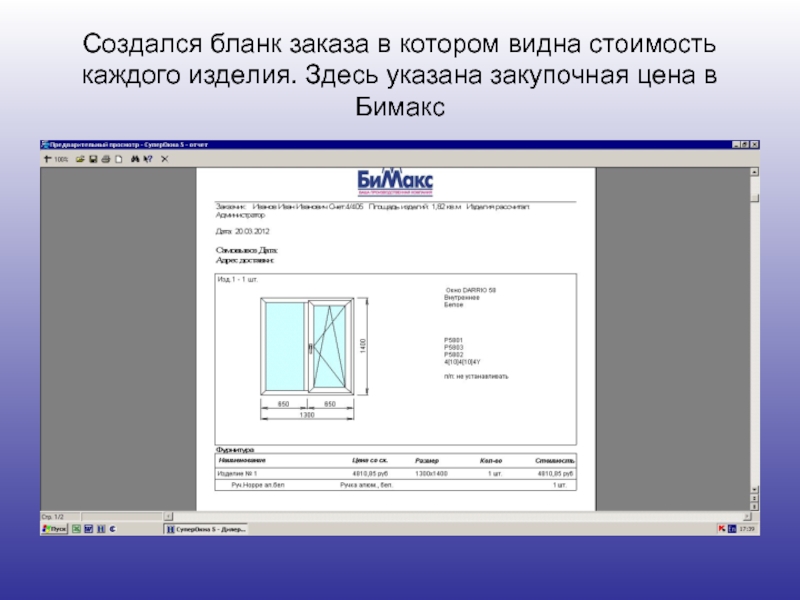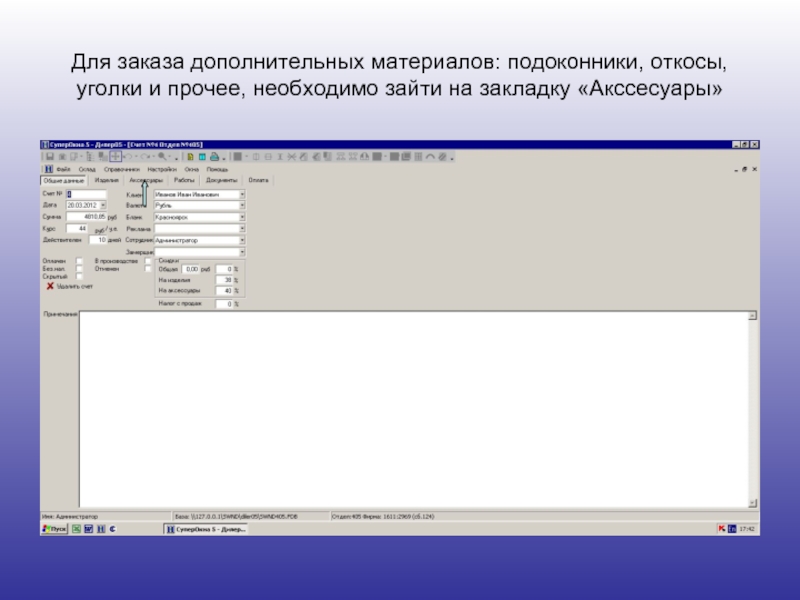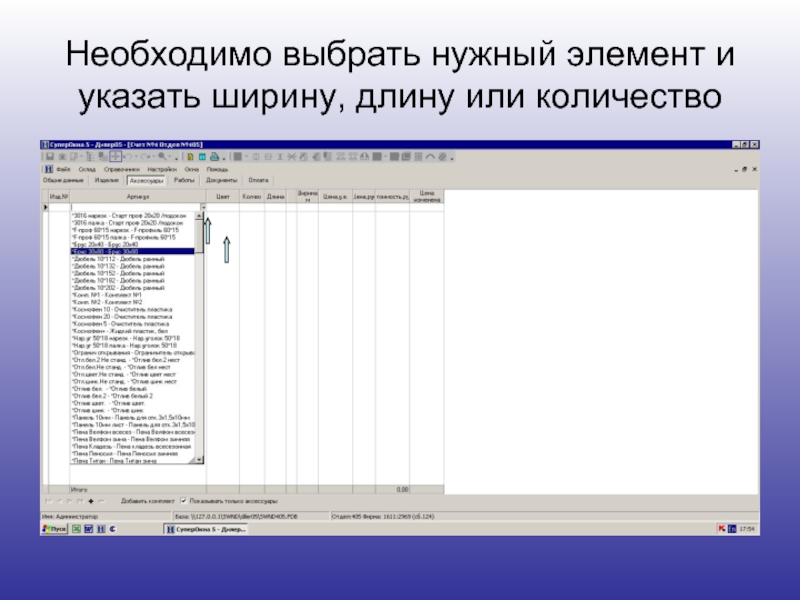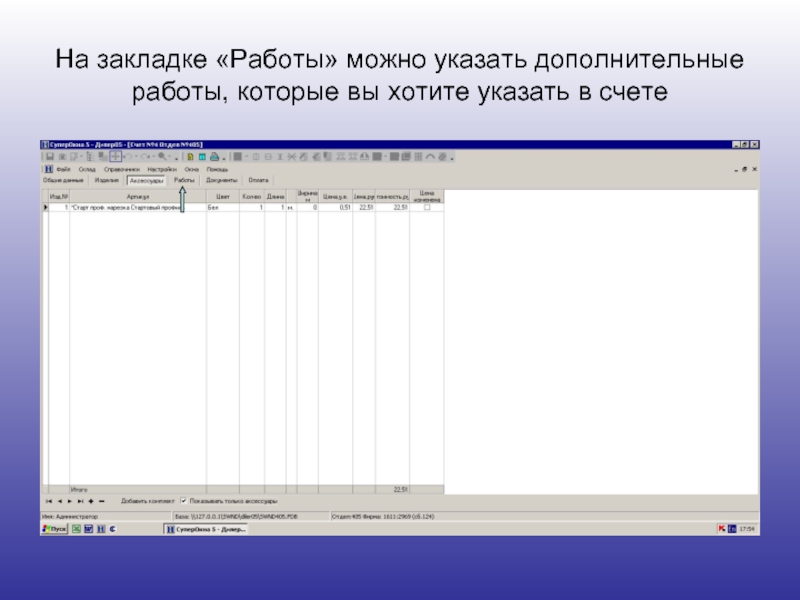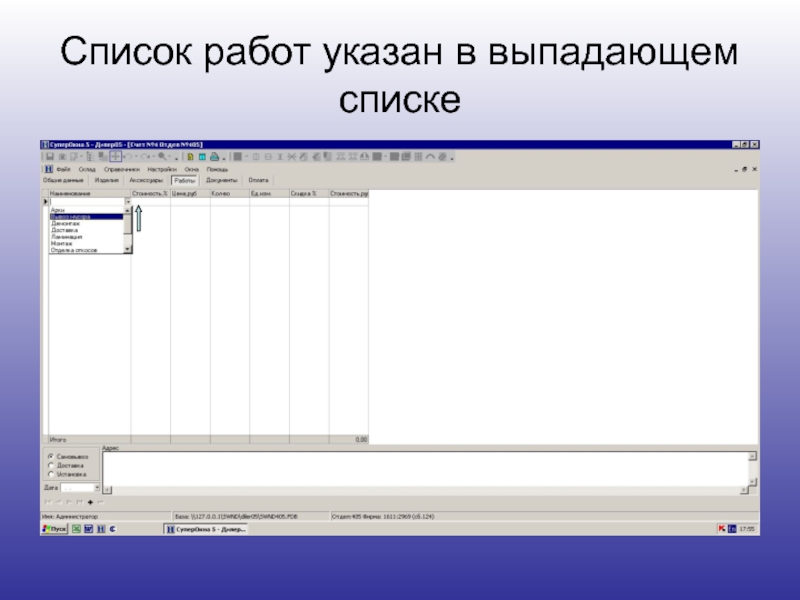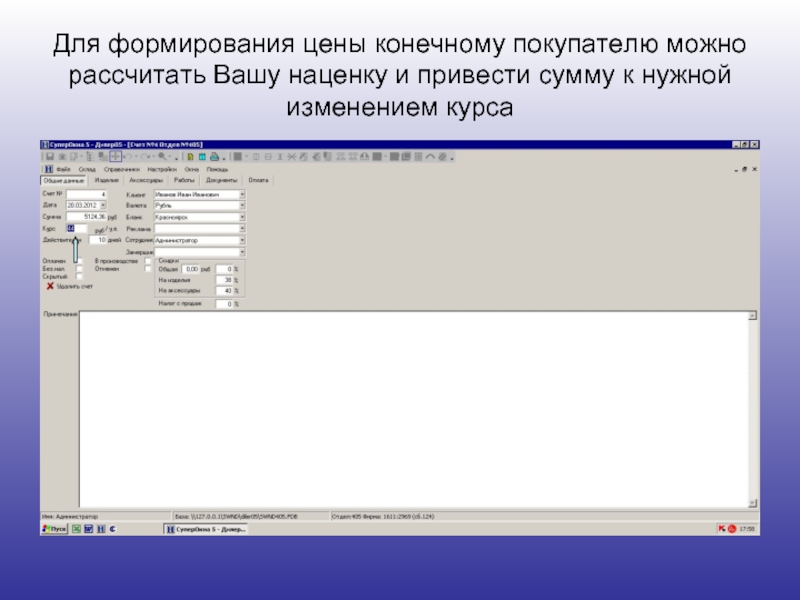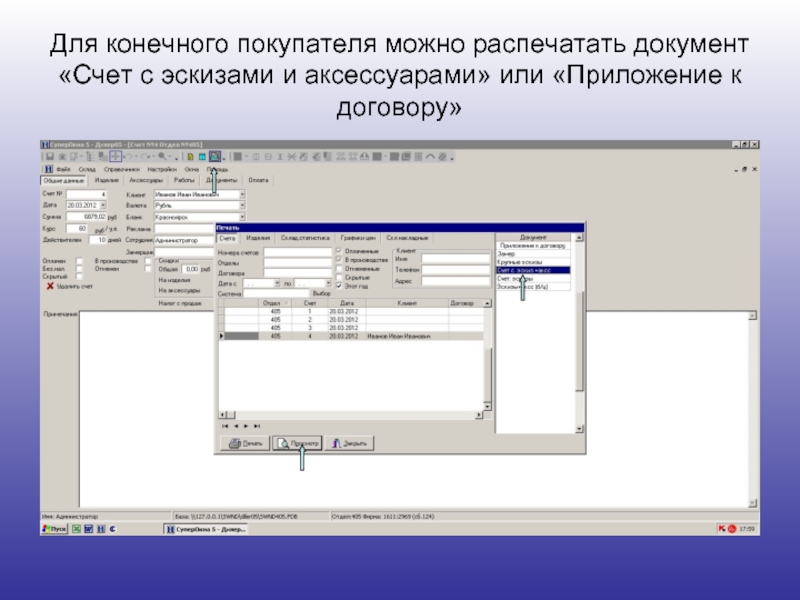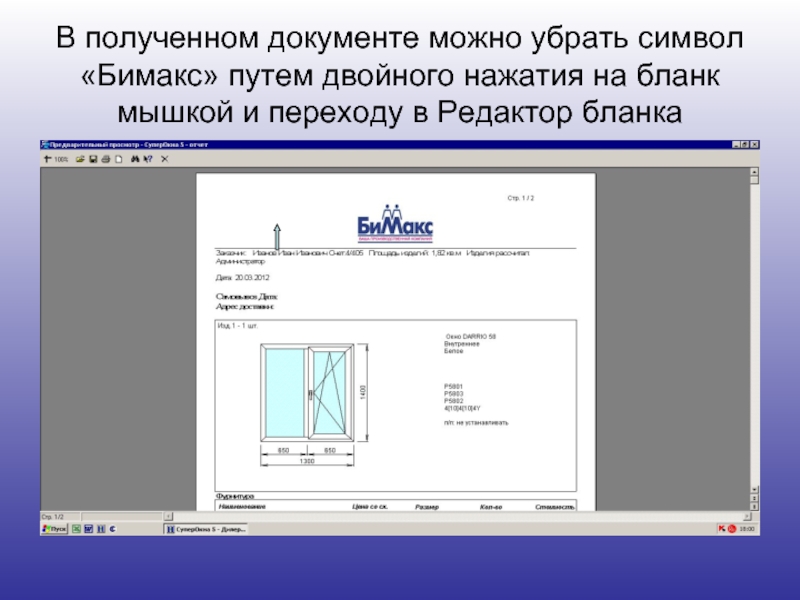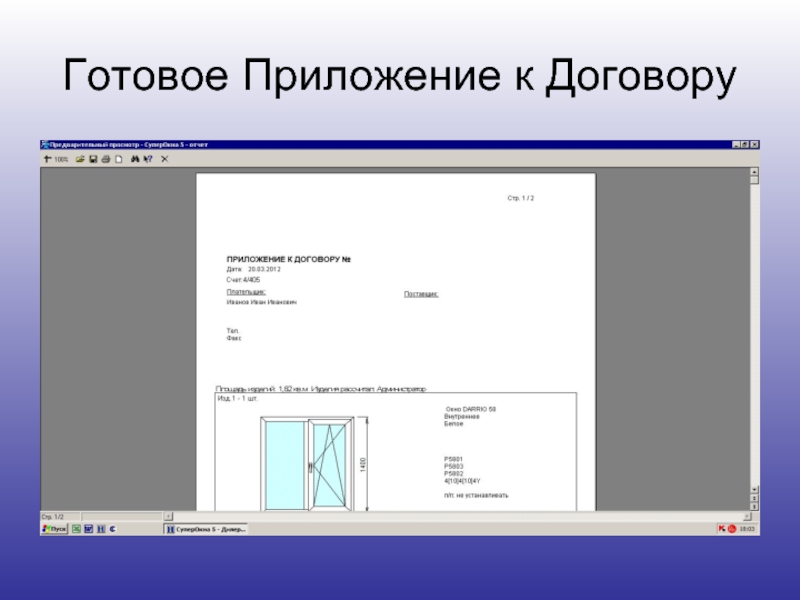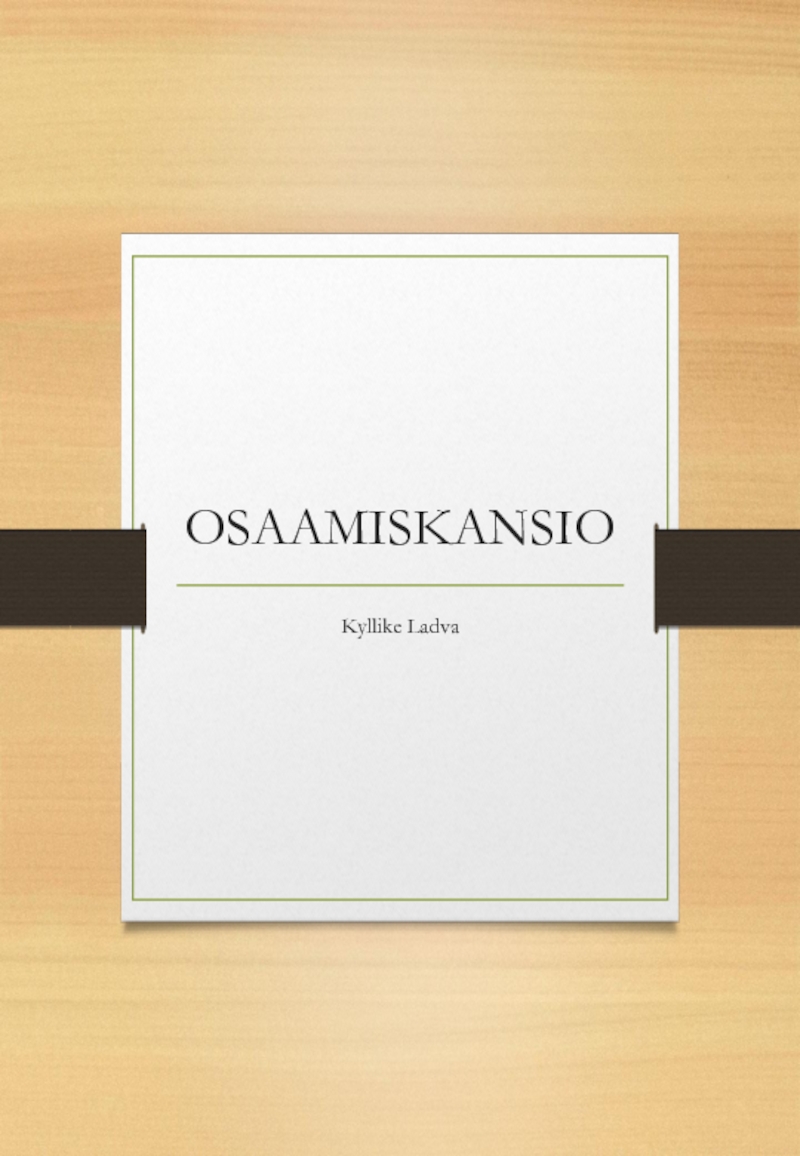- Главная
- Разное
- Дизайн
- Бизнес и предпринимательство
- Аналитика
- Образование
- Развлечения
- Красота и здоровье
- Финансы
- Государство
- Путешествия
- Спорт
- Недвижимость
- Армия
- Графика
- Культурология
- Еда и кулинария
- Лингвистика
- Английский язык
- Астрономия
- Алгебра
- Биология
- География
- Детские презентации
- Информатика
- История
- Литература
- Маркетинг
- Математика
- Медицина
- Менеджмент
- Музыка
- МХК
- Немецкий язык
- ОБЖ
- Обществознание
- Окружающий мир
- Педагогика
- Русский язык
- Технология
- Физика
- Философия
- Химия
- Шаблоны, картинки для презентаций
- Экология
- Экономика
- Юриспруденция
Работа в программеСупер окна 5Bimax-Online презентация
Содержание
- 1. Работа в программеСупер окна 5Bimax-Online
- 2. Описание возможности работы с программой Формирование счетов
- 3. Для входа на портал СО5-Online, необходимо зайти
- 4. Запустить скаченный файл. Появится окно «Подключение к удаленному рабочему столу»
- 5. Для входа, необходимо набрать имя пользователя и
- 6. Появляется рабочий стол удаленного компьютера. Первая заставка – информационный листок
- 7. Вот так выглядит рабочий стол. На нем видны программы:Word, Exel, CO5
- 8. Заходим в СО5. Появляется выбор базы. Для
- 9. Запущена программа СО5. Для создания заказа необходимо открыть вкладку «Счета»
- 10. Появился список счетов (расчетов), добавляем новый (+)
- 11. Создается новый счет. Если новый клиент, нажимаем
- 12. Клиент выбран. 2. Ставим «Валюту» - Рубль.
- 13. В графе «Кол-во» вводим количество изделий
- 14. Нажимаем два раза на графу «Эскиз» и переходим в редактор, для построения изделия
- 15. Здесь видно из каких материалов можно построить
- 16. Выбираем нужное изделие, указываем размеры. Изделие формируется в системе «DARRIO»
- 17. Изделие построено.
- 18. Можно изменить элементы изделия, стеклопакет и прочее
- 19. Для сохранения изделия, необходимо зайти в свойства фурнитуры и просто сохранить их
- 20. Свойства фурнитуры
- 21. Нажимаем на «крестик» и сохраняем изделие
- 22. В заказе появилось изделие. Можно продолжить создавать
- 23. Цена заказа видна
- 24. Для формирования подробного документа по ценам, нужно
- 25. Создался бланк заказа в котором видна стоимость каждого изделия. Здесь указана закупочная цена в Бимакс
- 26. Для заказа дополнительных материалов: подоконники, откосы, уголки и прочее, необходимо зайти на закладку «Акссесуары»
- 27. Необходимо выбрать нужный элемент и указать ширину, длину или количество
- 28. На закладке «Работы» можно указать дополнительные работы, которые вы хотите указать в счете
- 29. Список работ указан в выпадающем списке
- 30. Можно даже указать работу самостоятельно, если ее нет в списке, и указать ее цену
- 31. Для формирования цены конечному покупателю можно рассчитать
- 32. Курс 60, стоимость 6 872,02 (была 5 134,26)
- 33. Для конечного покупателя можно распечатать документ «Счет
- 34. В полученном документе можно убрать символ «Бимакс»
- 35. Убираем «Шапку», меняем поставщика, сохраняем
- 36. Получаем собственный бланк для конечного пользователя
- 37. Подготовка бланка «Приложение к договору»
- 38. Готовое Приложение к Договору
- 39. Спасибо за внимание
Слайд 2Описание возможности работы с программой
Формирование счетов с изделиями и доп.комплектацией
Получение цены
Подготовка и получение цены для конечного покупателя
Получение документов для конечного покупателя
Ведение информационной базы по закупкам изделий и по проданный контрактам
Слайд 3Для входа на портал СО5-Online, необходимо зайти на наш сайт www.bimax-k.ru.
Слайд 5Для входа, необходимо набрать имя пользователя и пароль. Данную информацию можно
Слайд 8Заходим в СО5. Появляется выбор базы. Для предотвращения входа в другие
Слайд 11Создается новый счет. Если новый клиент, нажимаем на кнопку «Клиент» и
Слайд 12Клиент выбран. 2. Ставим «Валюту» - Рубль. 3.Вносим скидку на изделие.
Слайд 15Здесь видно из каких материалов можно построить изделия. Для упрощения построения
Слайд 22В заказе появилось изделие. Можно продолжить создавать различные изделия или зайти
Слайд 24Для формирования подробного документа по ценам, нужно перейти к печати документов.
Слайд 25Создался бланк заказа в котором видна стоимость каждого изделия. Здесь указана
Слайд 26Для заказа дополнительных материалов: подоконники, откосы, уголки и прочее, необходимо зайти
Слайд 31Для формирования цены конечному покупателю можно рассчитать Вашу наценку и привести
Слайд 33Для конечного покупателя можно распечатать документ «Счет с эскизами и аксессуарами»
Слайд 34В полученном документе можно убрать символ «Бимакс» путем двойного нажатия на